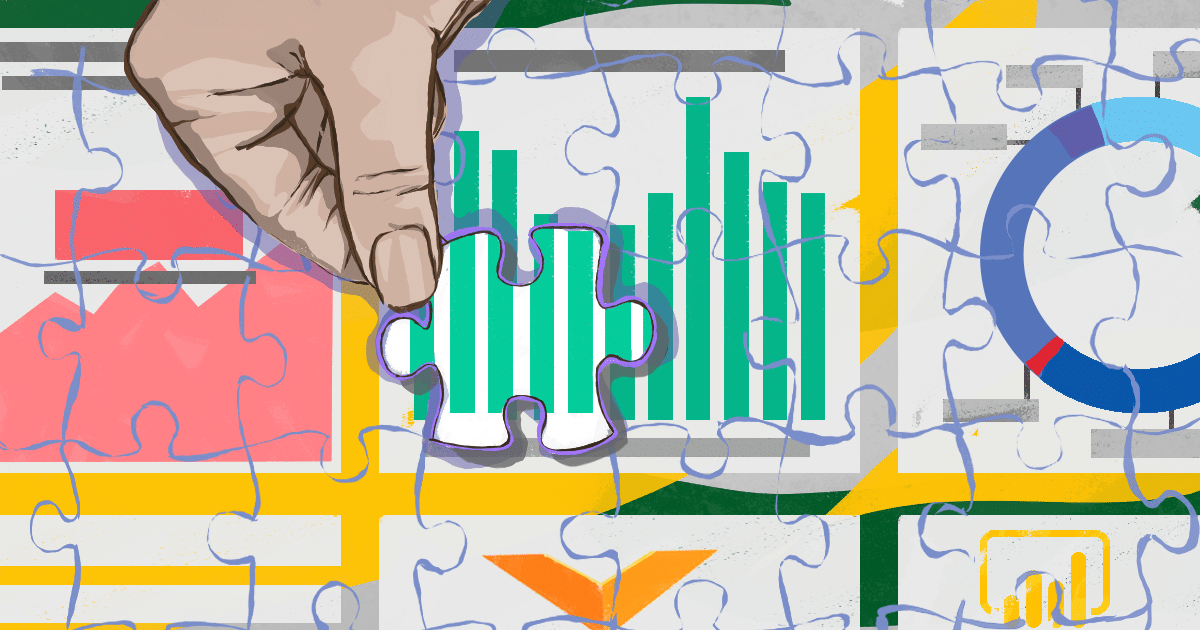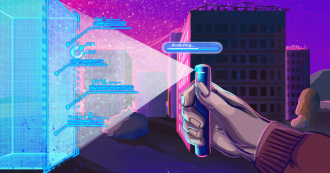Мы собираем Power BI отчёты для всех крупных клиентов: так удобнее отслеживать эффективность рассылки и делиться результатами работы с заказчиком. Их преимущество в том, что данные обновляются автоматически с необходимой регулярностью. При этом отчёт доступен в любое время с любого устройства с интернетом — компьютера, телефона или планшета.
У нас уже есть статья о том, что вообще такое Power BI отчёты и как они работают в паре с MailChimp. Сегодня мы расскажем, как использовать их в email-маркетинге: какие показатели отслеживать и как сочетать метрики между собой.
Все данные в дашборде являются вымышленными. Любые совпадения с реальными названиями и числами считать случайными.
Макет дашборда не является стандартом или примером для подражания. Просто размышления на тему.
Основные показатели email-маркетинга условно можно разделить на три группы:
- параметры доставляемости;
- поведенческие показатели;
- маркетинговые параметры.
Рассмотрим каждую группу подробно.
Параметры доставляемости писем
Речь о параметрах, связанных с отправкой и доставкой рассылок. Благодаря им можно оценить:
- качество сервиса рассылок (все ли письма отправляются, нет ли сбоев оборудования, корректно ли настроены база данных и протоколы передачи);
- качество базы (найти мертвые и неправильные адреса и заблокированных пользователей).
Читайте также Инструкция для Power BI: как добавить картинки в Chiclet Slicer
Большинство сервисов рассылок в отчётности позволяют получить следующие данные:
- сколько всего подготовили писем к отправке;
- сколько отправили;
- сколько было доставлено;
- сколько было ошибок доставки.
Для визуализации этих параметров можно использовать «воронку»:
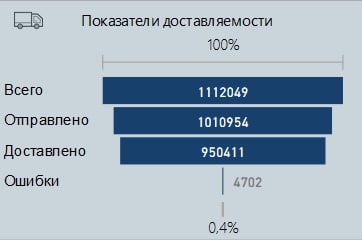
Бонус в том, что кроме абсолютных величин мы видим данные в процентах. Например, если навести курсор на показатель «Доставлено», то во всплывающем окне вы увидите «Процент от предыдущих». Это соотношение доставленных и отправленных писем, то есть Delivery Rate (коэффициент доставки).
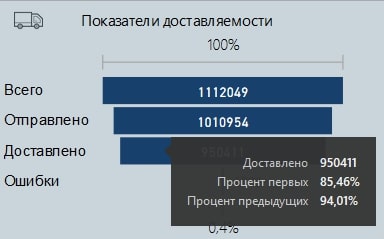
Power BI не позволяет заменить подписи на более информативные, так что вам придётся привыкнуть к таким названиям.
Примечание: В майском обновлении Power BI появилась возможность показывать сразу и абсолютные величины, и проценты, но только от одного значения — либо от первого, либо от предыдущего. На картинке скриншоты из предыдущей версии.
Ошибки доставки
Ошибки доставки бывают двух типов: лёгкие (не критические) и жёсткие (критические).
К «лёгким» относятся:
- переполненный почтовый ящик;
- ошибки в маршрутизации.
К «критическим»:
- адрес получателя не действителен;
- сообщение расценено как спам;
- сервер получателя не может принять почту.
Чтобы понять, какие ошибки доминируют, добавим в первый блок дашборда соотношение лёгких и жёстких ошибок доставки и детальные диаграммы по типам ошибок.
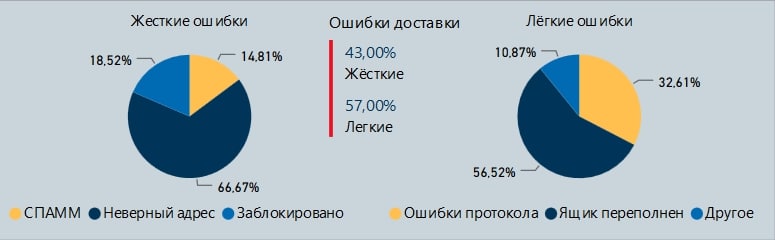
Критичность ошибок оценивают именно в процентах, поэтому в отчёте нет данных в абсолютных значениях. Они в этом вопросе не информативны.
Работа с базой подписчиков
Размер и динамика базы подписчиков не относятся к показателям доставляемости. Но так как это один из важнейших параметров, который интересует менеджеров всех уровней, мы добавим его в первую группу.
Изменения базы подписчиков удобно представить в виде «водопада». Так пользователь сможет оценить и величину, и направление изменения. Первые семь столбцов показывают прирост подписчиков по дням, последний — сумму этих показателей за весь выбранный период, в нашем случае за неделю.
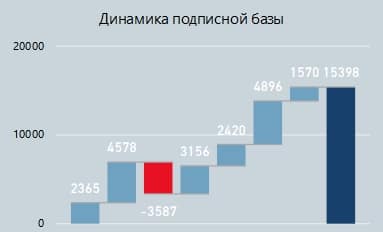
При наведении курсора на любой элемент водопада можно узнать, в какой день и насколько изменилась ваша подписная база.
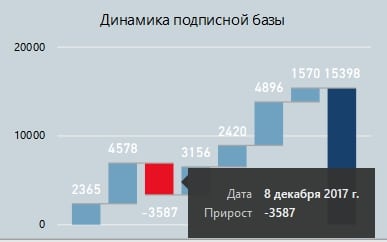
На примере видно, что 8 декабря от рассылок отписалось большое количество подписчиков. Возможно, была неудачная рассылка. Это повод анализировать её и проследить, чтобы такое не повторялось.
Читайте также Лёгкая работа с отчётами по рассылкам в Power BI — аналитика для Banki.ru
Поведенческие показатели
Вторая группа важных для email-маркетинга параметров — это поведенческие показатели. К ним относятся:
- доставленные письма,
- открытия (OR),
- уникальные открытия,
- уникальные клики (CTR),
- отписки,
- жалобы на спам.
Так как показатели перетекают один в другой, уместно вновь использовать для визуализации «воронку»:
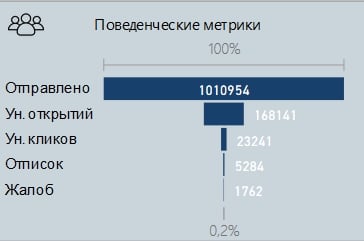
Как и в первом случае, у нас есть бонус: без дополнительных вычислений мы получили OR, CTR и другие производные метрики. Для этого здесь продублирован элемент «Отправлено» из первой группы (параметры доставки), относительно которого они рассчитываются.
Например, если мы наведём курсор на показатель уникальных открытий, то во всплывающем окне увидим «Процент от первых» (отправленных), то есть Open Rate.
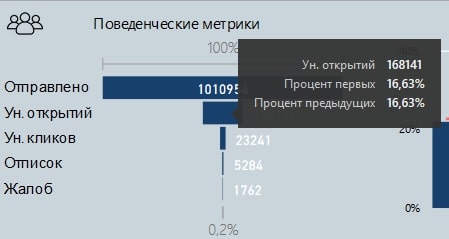
Динамику ключевых параметров (OR, CTR и процент отписок) мы оформим в виде диаграмм. Так будет видно результаты по каждой рассылке за выбранный период, а линия тренда покажет общую тенденцию.
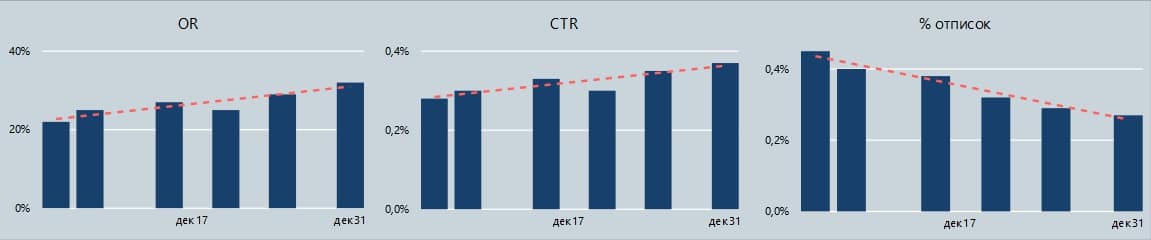
На примере видно, что OR и CTR у нас растут, а процент отписок уменьшается, что говорит об эффективности email-стратегии.
В отчёте также задействован инструмент Tooltips (подсказки), чтобы получать детальную информацию по конкретной рассылке. Для этого необходимо навести курсор на соответствующий элемент диаграммы:
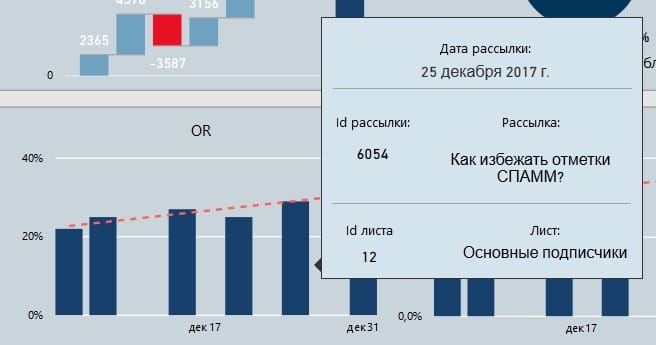
Во всплывающем окне мы видим полную информацию по рассылке: дату, ID рассылки, тему письма, ID и название подписного списка, по которому отправили рассылку.
Эта группа параметров позволяет оценить качество ваших писем и оптимизировать работу отдела дизайнеров или копирайтеров/авторов.
Маркетинговые показатели
Третья и последняя группа — коммерческие (маркетинговые) показатели. Основные параметры здесь:
- клики,
- коэффициент конверсии (%),
- количество заказов,
- доход (выручка),
- ROI (процент возврата инвестиций).
ROI — один из самых важных показателей в email-маркетинге, но чтобы посчитать его, нужна информация о затратах на email-канал и полученной прибыли. Эти данные Power BI может получить из CRM-систем (1С, Битрикс). Порой клиенты не хотят раскрывать эту информацию или технически не могут это сделать, поэтому мы не будем рассматривать этот параметр в примере.
Для визуализации маркетинговых показателей также используем «воронку»:
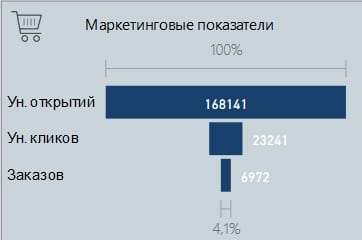
При наличии данных сюда же можно добавить количество отменённых заказов.
Как и в предыдущих примерах мы автоматически подсчитали конверсию:
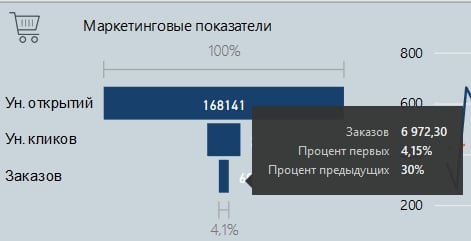
Добавим графики, показывающие динамику заказов и выручки:
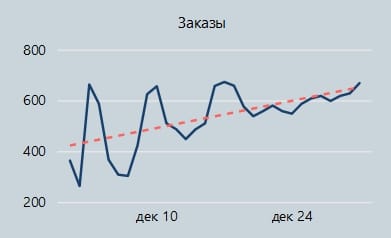
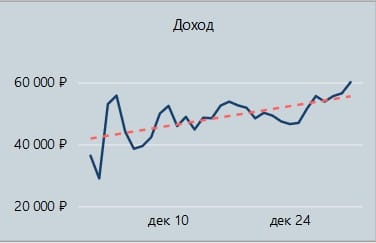
На них хорошо видна сезонность в заказах и общая тенденция к росту. Но это не повод расслабиться отделу маркетинга.
Помимо графиков пользователей нас интересуют заказы и выручка по сравнению с контрольным периодом в абсолютном и процентном выражениях. Уместно добавить эту информацию в блок:
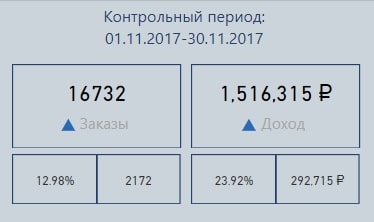
Контрольный период в нашем дашборде рассчитывается автоматически от отчётного. То есть, если для отчёта выбрана неделя, то контрольным периодом будет предыдущая неделя.
Индикатор (треугольники) на информационных панелях показывают рост/падение. В случае падения они изменят направление и станут красного цвета. В нашем примере с этими показателями всё хорошо.
Как собрать все показатели в дашборд Power BI
А теперь соберём эти параметры вместе. В «шапку» добавим слайсеры, чтобы фильтровать данные по типу рассылки, выбирать конкретную рассылку и менять отчётный период.

Это позволит оценить положение дел в целом и по отдельным направлениям и рассылкам.
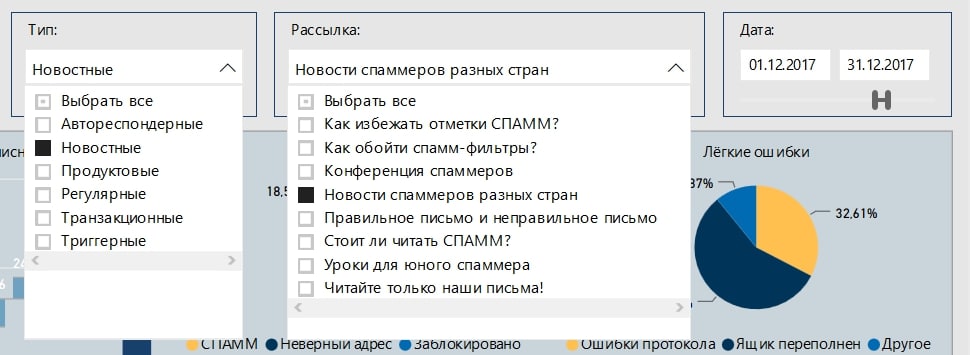
Раскрасим наш дашборд в меру наших «высокохудожественных» способностей вопреки заветам Марко Руссо. В результате получим такую картину:
Это реальный Power BI отчёт. Вы можете раскрыть его на весь экран и «поиграться» с показателями: выбрать отчётный период, посмотреть процентное соотношение по отдельным параметрам и т.д.
Примечания:
- дашборд проектировался для экранов с разрешением 1920×1080 и больше;
- если дашборд будет использоваться преимущественно руководителями, то первую и последнюю группу стоит поменять местами, так как их в первую очередь интересуют маркетинговые показатели.
Что получилось в итоге
- Один дашборд позволяет оценить эффективность email-канала по основным параметрам в трёх категориях.
- Анализ можно провести за любой промежуток времени — сутки, неделю, месяц, год. Как показала практика, у каждого клиента свои предпочтения относительно периодичности контроля.
- Благодаря элементам выбора (слайсерам) в «шапке» можно менять глубину Power BI отчёта и смотреть данные:
- по всему email-каналу (обычно требуется для руководителей высшего звена);
- по определённой группе рассылок (для конкретного отдела или менеджера направления);
- по конкретной рассылке (требуется копирайтерам, дизайнерам, менеджерам и т.д.).
В большинстве ESP систем, чтобы получить аналогичный набор данных, придётся долго бродить по меню личного кабинета и формировать несколько отчётов. И это ещё одна причина, почему мы любим Power BI.